wps如何把文档发送给微信 如何在wps中将文档发送给微信
更新时间:2023-09-09 15:08:33作者:jiang
wps如何把文档发送给微信,在当今数字化的时代,微信已经成为我们日常生活中不可或缺的一部分,如今越来越多的人使用WPS来处理文档,那么如何将WPS中编辑好的文档发送给微信呢?幸运的是WPS提供了便捷的功能,使我们能够轻松地将文档发送给微信好友或者群组。通过几个简单的步骤,我们就能分享我们精心编辑的文档,与他人进行交流和共享。下面我们将详细介绍如何在WPS中将文档发送给微信,让我们一起来探索吧!

如何将文件分享到微信(QQ)
在功能区视图下勾上“任务窗格”,调出右侧的任务窗格,点击“分享”,点击“保存至云文档”后就会生成“分享链接和二维码”,你可以将链接复制发给别人,也可以直接用微信(QQ)扫码。
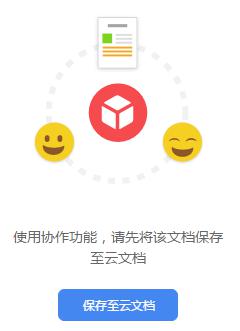
以上是关于如何用WPS将文档发送至微信的全部内容,如果您遇到相同的情况,可以按照小编提供的方法来解决问题。















